Kā ievietot galveni programmā Excel 2011
Excel izklājlapas ir lieliski piemērotas datu organizēšanai datorā. Jūs varat sakārtot datus viegli pārvaldāmās rindās un kolonnās, un jūs pat varat izmantot formulas, lai ar šiem datiem veiktu matemātiskas operācijas.
Bet ar Excel var būt nedaudz grūti strādāt, kad ir jāizdrukā izklājlapas, un var būt vēl grūtāk atcerēties, kas ir paredzēts konkrētai izklājlapai, kad to ir daudz. Tāpēc ir svarīgi izklājlapu augšdaļā iekļaut galveni, lai tos būtu vieglāk identificēt.
Galvenes pievienošana programmā Excel 2011
Šī apmācība ir īpaši paredzēta 2011. gada Excel versijai operētājsistēmai Mac. Ja izmantojat Windows datoru, varat izlasīt šo rakstu, lai pievienotu galveni programmā Excel 2010.
Kad esat izveidojis galveni, varat sekot tiem pašiem norādījumiem zemāk, ja tas vispār jārediģē.
1. darbība: atveriet izklājlapu programmā Excel 2011.
2. darbība: noklikšķiniet uz cilnes Izkārtojums horizontālajā zaļajā joslā loga augšpusē.

3. darbība: loga augšpusē esošās lentes sadaļā Lappuses iestatīšana noklikšķiniet uz pogas Header & Footer .
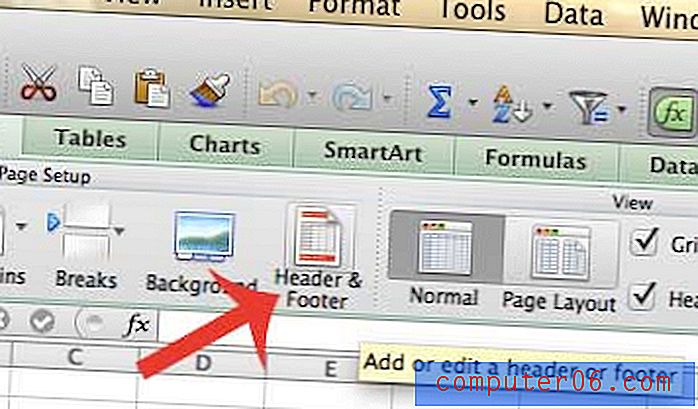
4. solis: noklikšķiniet uz pogas Pielāgot galveni .
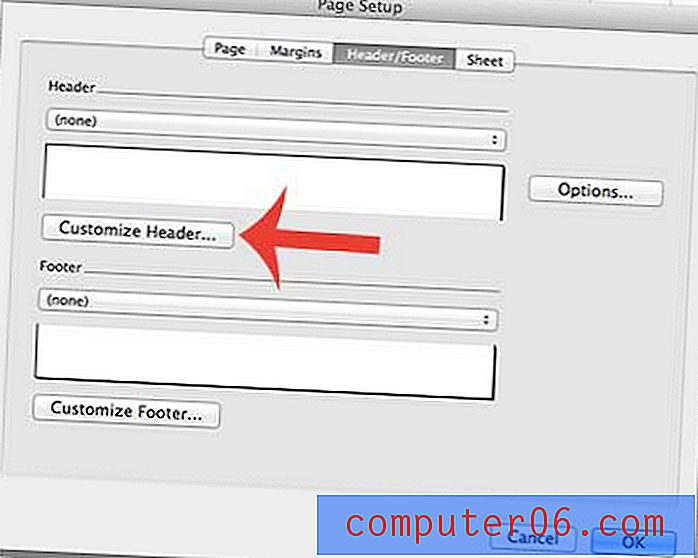
5. solis. Noklikšķiniet tās lapas reģionā, kurā vēlaties parādīties galvene, ievadiet tekstu, kuru vēlaties iekļaut galvenē, pēc tam noklikšķiniet uz pogas Labi .
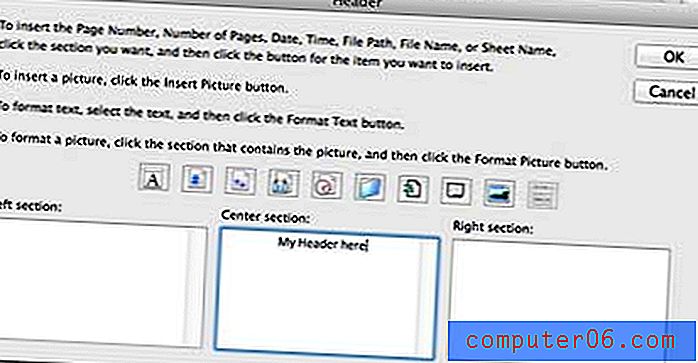
6. solis: noklikšķiniet uz pogas Labi, lai saglabātu izmaiņas.
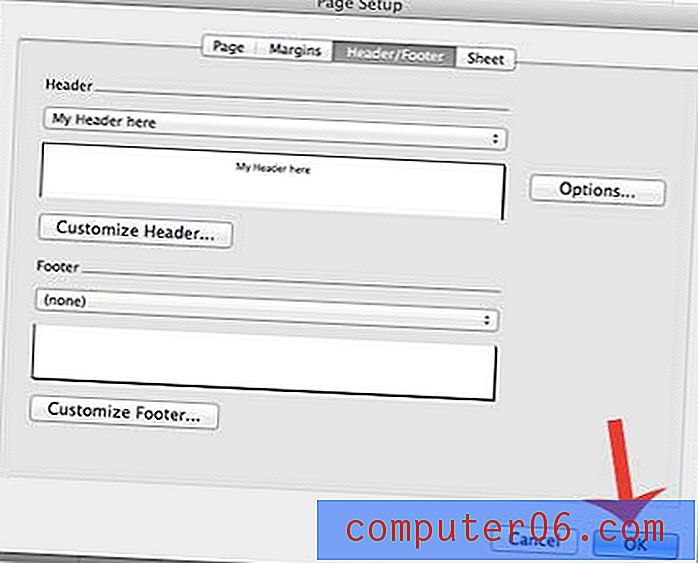
Ja apmeklējat izvēlni Drukāt, lapas augšpusē varat redzēt priekšskatījumu, kā izskatīsies izdrukātā izklājlapa.
Vai jums ir vairāku lapu izklājlapa, kuru vēlaties lasīt vieglāk? Uzziniet, kā Excel 2011 katras lapas augšpusē izdrukāt virsrakstu rindu, lai lasītājiem būtu vieglāk uzzināt, kuri dati pieder pie kādas kolonnas.



